メールの用途以外にもブログの記事やアイデアなど、Gmailの下書きを活用している方は多いのではないでしょうか。
というのも、自宅でPCで書いていたものを外出先でタブレットで確認・編集ができるし、頻繁に自動保存してくれるため、突発的にデバイスの不具合が生じたときに安心だからです。
何かの拍子にPCやタブレットがフリーズしてしまったり、再起動がかかってしまうことも無くはないので、私的にはこのgメール自動保存機能は大変重宝しています。
何時間もかけて書いた長文の記事や原稿が消えてしまった時の喪失感といったら、それはもう、ふて寝を決め込むレベルであることは、あなたも一度や二度は経験したことがあるのではないでしょうか。
一昔前では、PCのスペック含めgmailの性能もいまいちで下書きの自動保存の度にシステムが重くなり文字が打ち込めないという煩わしさから、「下書きの自動保存を停止する設定はないのか?」なんて言われていたようですが、現在はほとんどその問題は解決されたと自分で使っていて感じてはいます。
とはいえ、今でも「勝手に自動保存してくれるな」ということで、できれば任意に下書き保存したい方もいるだろうことをふまえてその解除方法はないものか調べてみました。
Gmailの下書き自動保存の解除方法
結論を言ってしまうと、残念ながら現時点では「Gmailの下書き自動保存を解除する設定方法はない」ようです。
仕方がないですが、今のところの解決策としては、以下2つが考えられます。
1.Gmailを使っていても重くならないスペックのデバイスを使う。
2.まずはメモ帳など別のテキストエディタを使って書いたものを、後でGmailにコピペする。
また、そんなgmailの下書き自動保存機能ですが、その「自動保存の間隔は具体的に何秒なのか?」ということも気になりだし、ストップウォッチ片手に計測してみました。
Gmailの下書き自動保存の間隔
結果、このようなことが分かりました。
書き出しから約20秒ごとに下書き保存され、何もタイプしていない間隔が約2秒ある場合も下書き保存される。
※ただし、WindowsのPCを利用しての計測結果です。
今のところ、Gmailこのようなアルゴリズムで動いているようで、思っていた以上に小まめに刻んで下書き保存してくれているんですね。
私にとっては安心できるのでこの機能は嬉しいです。
今後、さらにシステムは改良されよりストレスなく使いやすいGmailになっていくことを期待しています。
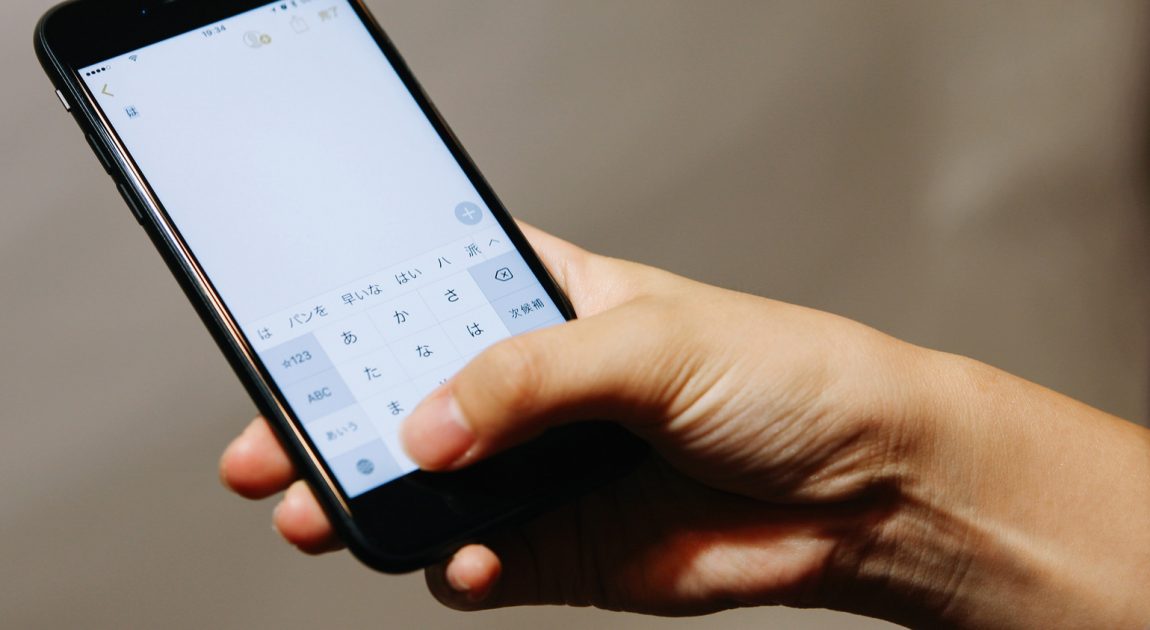

この記事へのコメントはありません。